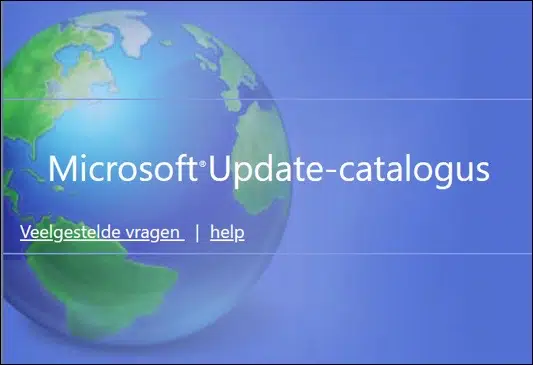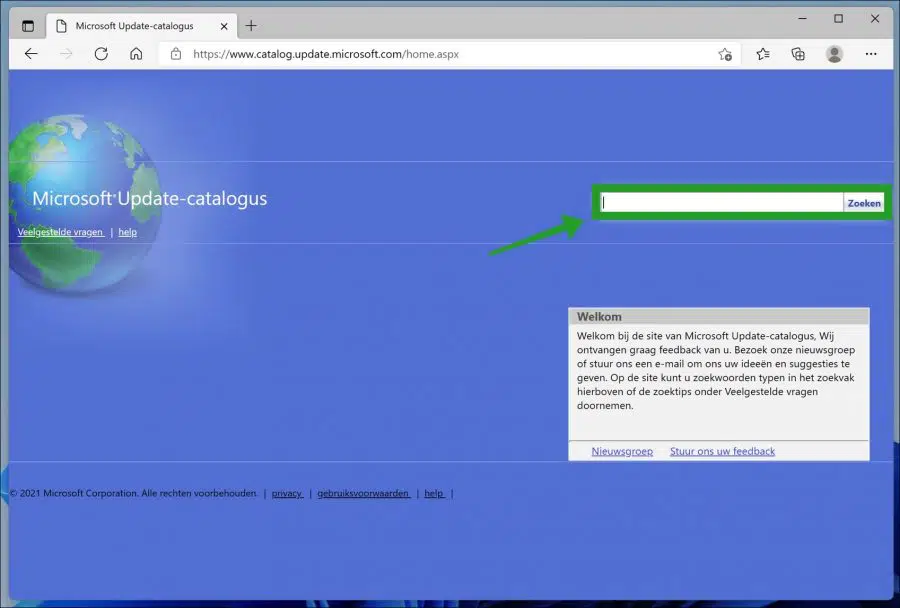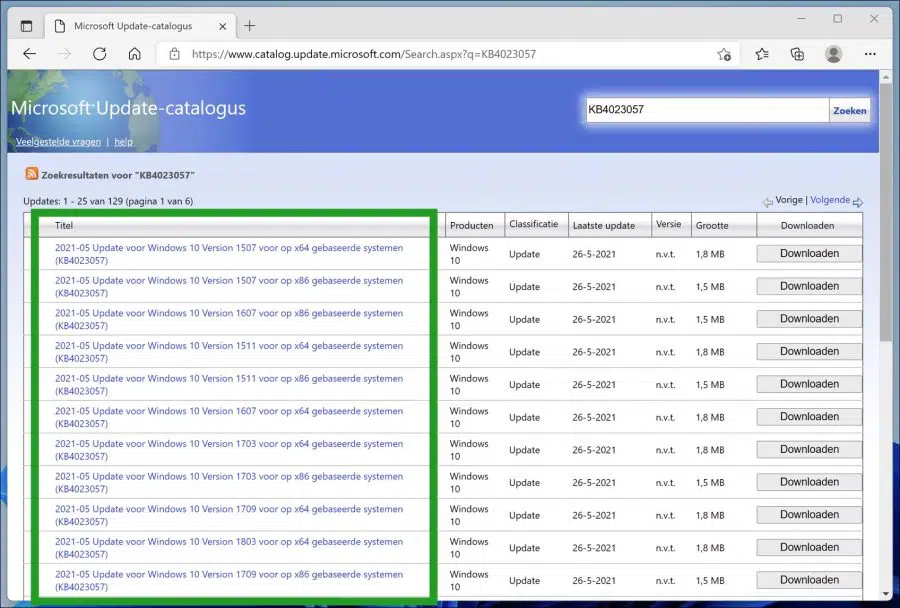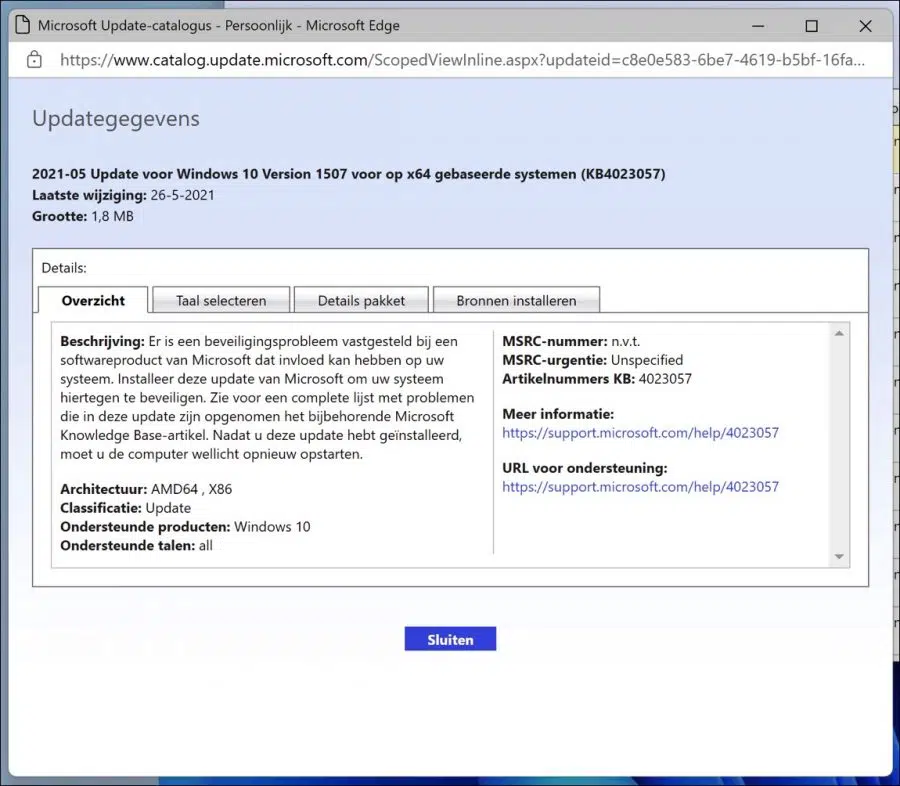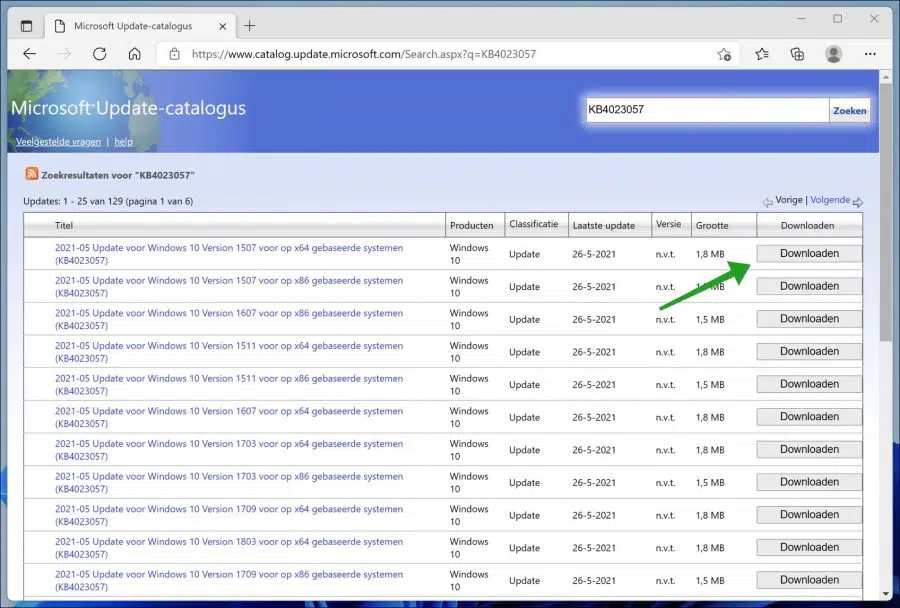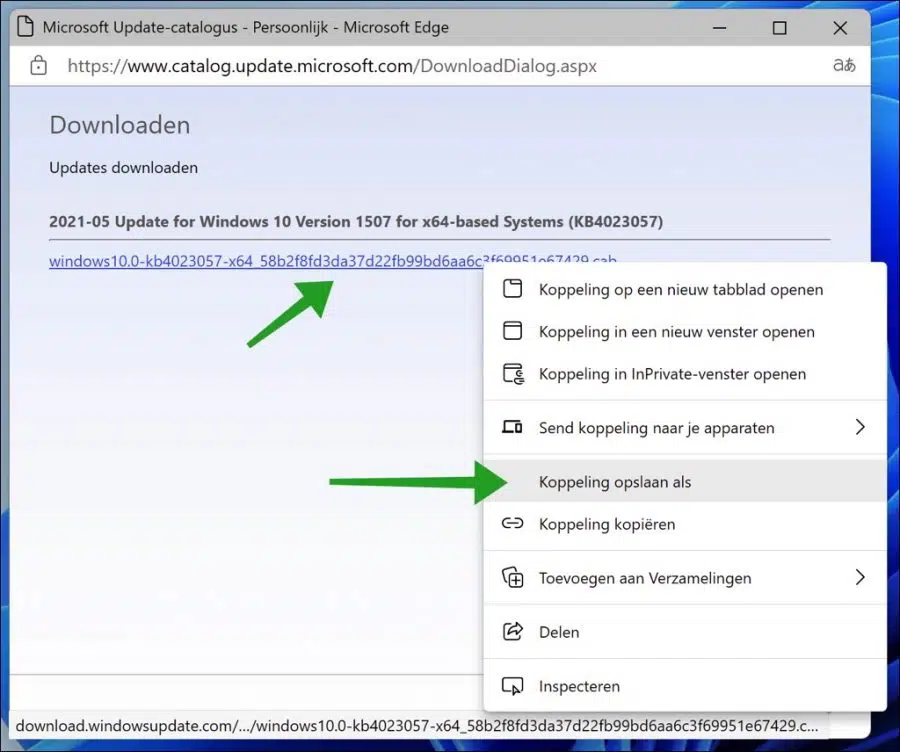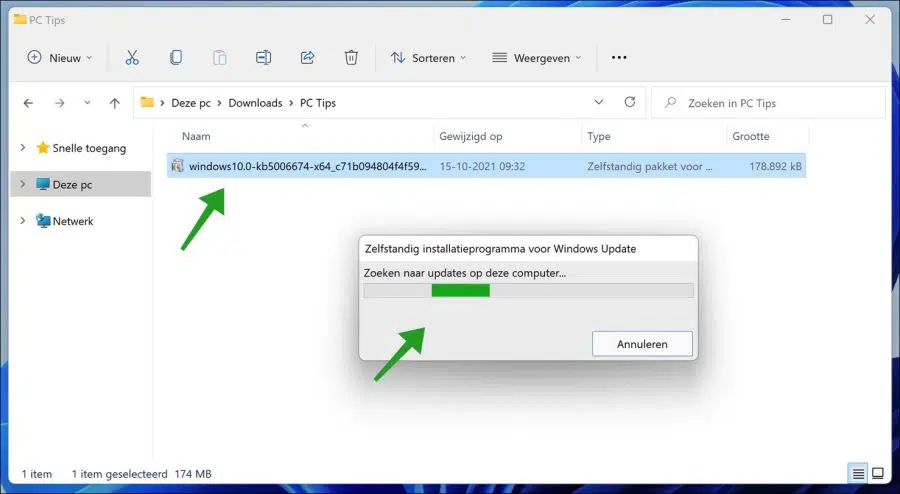默认情况下,当 Microsoft 发布更新时,Windows 11 会自动下载并安装更新。在大多数情况下,您的干预根本没有必要。您的操作系统会处理 Windows 更新,您基本上不必再关注它们了。
但是,在某些情况下,您的电脑在自行下载更新时可能会出现问题。您可能还需要下载这些更新以将它们安装在多台单独的计算机上。
手动下载 Windows 11 更新可能有多种原因。好消息是,微软正式允许您从 Windows更新 目录网站。
通过更新目录下载并安装 Windows 更新
打开计算机上的浏览器并转到 Windows 更新目录网站。您可以在这里下载 Windows 更新,然后手动安装。
https://www.catalog.update.microsoft.com/home.aspx
然后在页面的“搜索”栏中输入您要下载的 Windows 更新的 KB(知识库)编号。然后按键盘上的 Enter 或单击“搜索”按钮。
完成后,将显示该知识库问题的所有可用下载。要收集有关特定更新包的更多信息,请单击其标题以在屏幕上打开单独的浏览器窗口。
将打开一个新窗口,其中包含有关 Windows 更新的所有相关信息。您将看到更新大小、日期、体系结构、文件分类、支持的产品和支持的语言。在窗口右侧,您将看到另一个指向更多信息的链接和支持 URL。
单击“关闭”关闭窗口。
确定适合您的系统的正确 Windows 更新后,单击标题右侧的“下载”按钮。
将打开一个窗口。右键单击 Windows 更新下载链接,然后单击链接另存为 – 或 – 另存为。这取决于您使用的浏览器。
将文件保存到计算机上的某个位置。双击文件名以打开 .cab 文件。 “Windows 更新独立安装程序”打开。
De Windows更新 将独立安装。安装后您可能需要重新启动计算机。
阅读更多:
- 在 Windows 11 中阻止 Windows 更新。
- Windows 10 20H2、21H1、21H2 将无法安装。
- 查看最近安装的 Windows 更新。
- 暂停 Windows 更新
- 禁用 Windows 自动更新。
- Windows 将不会安装更新。
- 查看 Windows 更新历史记录。
- Windows 更新不起作用。
我希望这对你有帮助。感谢您的阅读!